Προσθήκη μουσικής και ήχων στο Windows Movie Maker
Η μουσική κάνει τα πάντα καλύτερα. Μπορεί να έχετε ένα φοβερό φωτομοντάζ που έχετε δημιουργήσει στο Windows Movie Maker, αλλά προσθέτοντας λίγη μουσική, ή ίσως κάποια διασκεδαστικά ηχητικά εφέ θα το κάνουν πραγματικά ζωντανό.
01
του 07
Εισαγωγή αρχείου ήχου

Οποιοδήποτε αρχείο μουσικής, ήχου ή αρχείο αφήγησης είναι γνωστό ως an αρχείο ήχου.
Βήματα
- Σύμφωνα με το Λήψη βίντεο σύνδεσμος, επιλέξτε Εισαγωγή ήχου ή μουσικής.
- Εντοπίστε το φάκελο που περιέχει το αρχείο ήχου σας.
- Επιλέξτε το αρχείο ήχου που θέλετε να εισαγάγετε.
Μόλις εισαχθεί το αρχείο ήχου, θα παρατηρήσετε τον διαφορετικό τύπο εικονιδίου στο Συλλογές παράθυρο.
05
του 07
Προβολή χρονολογίου του ηχητικού κλιπ
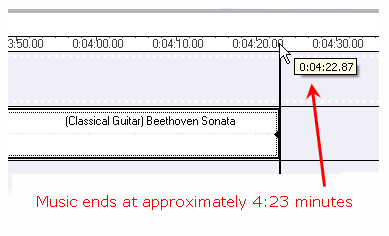
Το Timeline υποδεικνύει πόσο χρόνο χρειάζεται κάθε στοιχείο κατά τη διάρκεια ολόκληρης της ταινίας. Παρατηρήστε ότι αυτό το αρχείο ήχου καταλαμβάνει πολύ μεγαλύτερο χώρο στο Timeline από τις εικόνες. Κάντε κύλιση στο παράθυρο του Timeline για να δείτε το τέλος του ηχητικού κλιπ.
Σε αυτό το παράδειγμα, η μουσική τελειώνει σε περίπου 4:23 λεπτά, που είναι πολύ περισσότερο από όσο χρειαζόμαστε.
06
του 07
Συντομεύστε ένα ηχητικό κλιπ
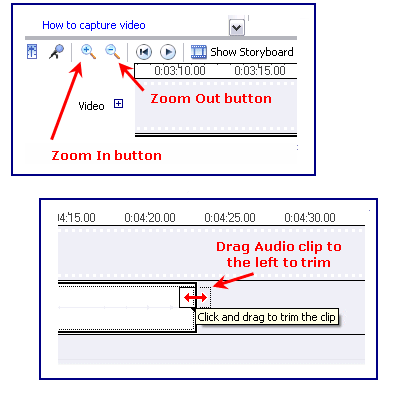
Τοποθετήστε το ποντίκι πάνω από το τέλος του μουσικού κλιπ μέχρι να γίνει ένα βέλος με δύο κεφαλές. Σύρετε το τέλος του μουσικού κλιπ προς τα αριστερά για να ευθυγραμμιστείτε με την τελευταία εικόνα.
Σε αυτήν την περίπτωση, θα πρέπει να σύρουμε το τέλος του μουσικού κλιπ αρκετές φορές για να φτάσουμε στην αρχή της ταινίας λόγω του μεγέθους της. Είναι πιο εύκολο να το κάνετε αυτό εάν κάνετε μεγέθυνση στη γραμμή χρόνου, ώστε να μην υπάρχει τόσο μεγάλη μεταφορά. Τα εργαλεία ζουμ βρίσκονται στην κάτω αριστερή πλευρά της οθόνης, στα αριστερά του Storyboard / Timeline.
